Profitez du mode Flex avec l'appareil photo Z Fold2
Examinons quelques-unes des fonctionnalités de l'appareil photo phare de Z Fold2. Une toute nouvelle façon de prendre une photo / vidéo avec un appareil photo mains libres et de découvrir son caractère unique de suivi automatique qui fait de vous le point focal.
Spécifications caméra

① Couverture ② Avant intérieur ③ Arrière
Galaxy Z Fold2 vs. Galaxy Fold comparaison des spécifications caméra
|
|
|
|
|
|
12 MP FF (Ultra Wide/F2.2) + 12 MP 2PD OIS (Wide, F1.8) + 12 MP AF OIS (Tele/F2.4) |
16 MP FF (Ultra Wide/F2.2) + Dual Pixel 12 MP AF OIS (Wide/F1.5/F2.4) + 12 MP AF OIS (Tele/F2.4) |
|
|
|
|
|
|
|
|
L'expérience Flex mode
Il est conçu pour vous donner la flexibilité d'en faire plus. Une visualisation mains libres confortable lui permet tout dans sa simplicité. Le mode Flex avec interface utilisateur optimisée offre une visualisation de l'écran supérieur tandis que les commandes de l'écran inférieur. Les angles autonomes de l'appareil vont de 75 à 115 degrés pour soutenir votre travail et votre temps de jeu. Vous pouvez profiter d'une expérience photo mains libres en capturant des moments de la vie même sans trépied.

① Vue de dessus ② Vue flexible ③ Vue complète
Remarque: Les angles de transition UX diffèrent des angles autoportants de l'appareil (75 ° ~ 115 °) et varient lors de l'ouverture et de la fermeture de l'appareil.
Capturez des moments de la vie même sans trépied grâce à la caméra arrière, intérieure avant et de couverture du Z Fold2. Vous pouvez montrer la paume à photographier pour prendre un selfie à votre demande.

Remarque:
- Palm Shot est pris en charge pour la photo uniquement lors de la prise de vue avec la caméra avant intérieure et la caméra de couverture.
- Palm Shot est également pris en charge avec la caméra arrière uniquement pour le selfie de la caméra arrière et le double aperçu, etc., si l'écran de couverture est activé.
Vous n'avez plus besoin d'aller et venir entre la caméra et la galerie. En utilisant le mode de vue de capture, vous pouvez voir l'aperçu de la photo et de la vidéo, et le résultat en même temps. Vous pouvez supprimer instantanément le résultat qui n'entre pas dans la galerie. Vous pouvez capturer et afficher ensemble en pliant à moitié l'appareil (paysage et portrait) ou appuyez sur l'icône `` Capturer et afficher '' en haut à droite.
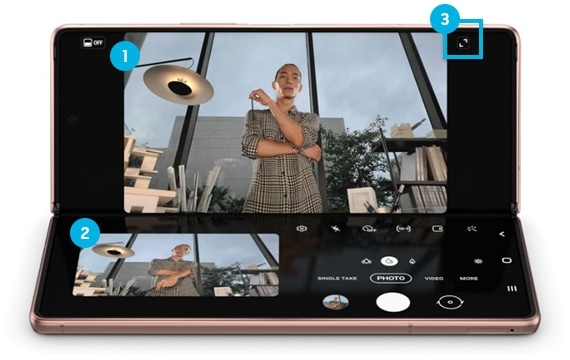
① Appareil photo ② Galerie ③ Icône "Capturer et visualiser".
Remarque: La galerie affichera jusqu'à 5 photos / vidéos récentes.
Le cadrage automatique dans la caméra arrière, avant intérieure et de couverture reconnaît la personne en mouvement et optimise le cadre de prise de vue pour la garder centrée lors de la prise d'une vidéo mains libres. Il reconnaît non seulement la forme du visage ou du corps, mais le cadre effectue également un zoom arrière lorsque plus de 2 personnes sont détectées.
Étape 1. Ouvrez l'application Appareil photo> Appuyez sur Vidéo
Étape 2. Appuyez sur l'icône Cadrage automatique en bas à gauche.
Remarque: Lorsque plus de 2 personnes sont détectées, le cadre effectue un zoom arrière.
L'expérience unique Caméra
Vous pouvez prendre des photos ou enregistrer des vidéos à l'aide de l'écran de couverture lorsque l'appareil est complètement plié ou déplié.
Lorsque vous prenez une photo ou une vidéo, un aperçu s'affiche sur l'écran de couverture en même temps. Cela permet aux sujets de la photo / vidéo de voir à quoi ressemblerait le résultat en double aperçu.

① Écran principal (Preview1) ② Écran de couverture (Preview2)
Comment utiliser les deux écrans de prévisualisation
Étape 1. Sur l'écran d'aperçu, appuyez sur l'icône «OFF». L'écran de couverture s'allumera.
Étape 2. Appuyez sur le bouton Appareil photo pour prendre une photo ou appuyez sur le bouton Enregistrer pour enregistrer une vidéo.
Remarque: Cette fonction n'est disponible que dans certains modes de prise de vue.
Prenez un selfie avec la caméra arrière haute résolution tout en vérifiant l'aperçu sur l'écran de couverture. L'écran principal sera automatiquement désactivé lors de la prise d'un selfie avec la caméra arrière.
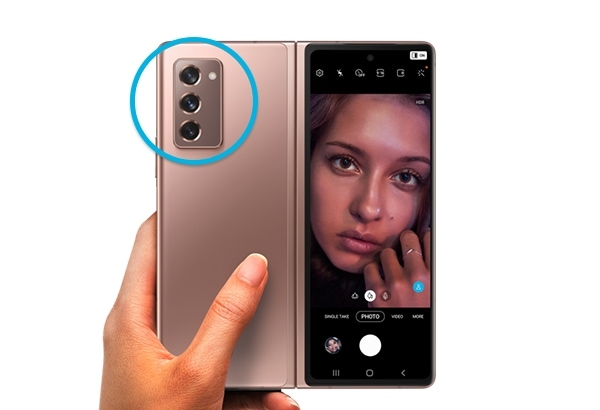
Comment prendre une photo avec la caméra arrière Selfie
Étape 1. Lancez l'application Appareil photo sur l'écran de couverture.
Étape 2. Appuyez sur SELFIE.
Étape 3. Dépliez l'appareil et faites face à la caméra arrière.
Étape 4. Appuyez sur le bouton Appareil photo pour prendre une photo ou appuyez sur le bouton Enregistrer pour enregistrer une vidéo.
Remarque:
- Cette fonction n'est disponible que dans certains modes de prise de vue.
- L'écran principal sera désactivé lors de la prise d'un selfie avec la caméra arrière.
Pro Video mode
Le mode Pro Video permet une vidéo 120 ips plus fluide avec un affichage 120 Hz ainsi qu'une vidéo cinématographique 24 ips. Le contrôle de niveau professionnel offre un contrôle de la vitesse du zoom et des options d'enregistrement sonore. vous pouvez facilement profiter d'une vidéo de haute qualité et d'une prise de vue professionnelle. La fonction Pro Video vous permet de prendre différentes photos en ajustant chaque zoom et son comme si vous étiez un professionnel.
Pour activer le mode vidéo pro, dans les modes de prise de vue de l'appareil photo, appuyez sur PLUS → PRO VIDEO.
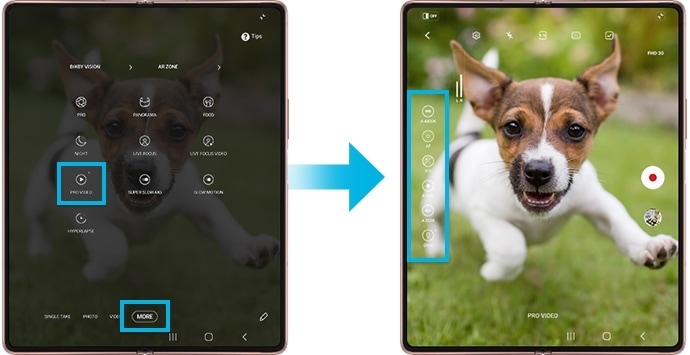
Remarque: L'enregistrement vidéo FHD à 120 ips n'est disponible qu'en mode Pro Video.
Effets disponibles avec Advanced Single Take
L'IA capture min. 2, max. 14 types de photos et de vidéos en une seule prise. Les résultats de la prise unique avancée sont affichés dans la galerie. Les effets du S20 sont toujours disponibles, et le portrait et le filtre de sélection des couleurs avec mon filtre sont ajoutés dans la fonction de prise unique avancée.

① Facial Expression ② Clarity (Blur/noise)
③ Exposure ④ Color dynamic ⑤ Composition
Remarque:
- Le format et la quantité de résultats de prise unique peuvent différer en fonction de la capture originale.
- Les résultats de prise unique peuvent également différer entre les captures de caméra arrière et avant.
Remarque: Les captures d'écran et le menu de l'appareil peuvent varier en fonction du modèle de l'appareil et de la version du logiciel.
Merci pour votre avis
Veuillez répondre à toutes questions.